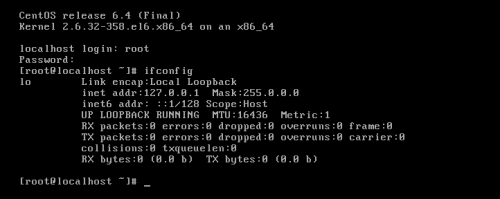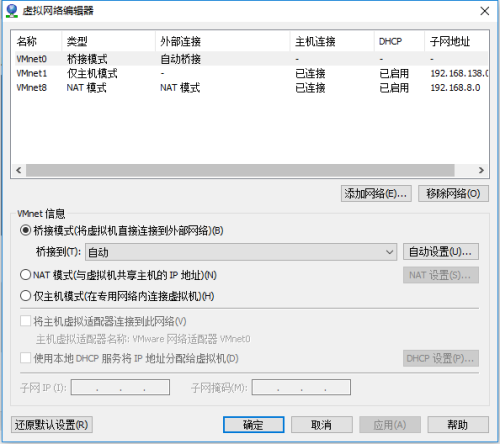Linux学习记录
Posted
tags:
篇首语:本文由小常识网(cha138.com)小编为大家整理,主要介绍了Linux学习记录相关的知识,希望对你有一定的参考价值。
1.虚拟机网络设置、Linux网络设置:
在配置虚拟机时,有3种我们经常需要选择的网络配置方式,分别是:桥接模式、NAT模式、Host Only模式。如下图所示:
如果选择了“桥接模式”,表示虚拟机使用的是本机真实的网卡。也就是网卡截图中的有线网卡(以太网)和无线网卡(WLAN)。使用桥接模式的好处是,配置简单,只要虚拟机设置跟Windows主机同一个网段的IP地址,就可以与Windows主机通信。同时,虚拟机还可以同与真实主机在同一个网段内的其他主机进行通信,而使用NAT和Host Only方式时,就只能和本机通信了。
但劣势是,虚拟机会占用主机网段的一个IP(如果在同一个网段中很多人都使用这种方式配置,可能发生IP不够用,而发生IP冲突)。
安装完了虚拟机后,会产生两块虚拟网卡,分别是VMnet1和VMnet8(如上图所示)。
如果使用NAT模式,虚拟机会使用虚拟网卡VMnet8来与主机进行通信。Host Only模式,虚拟机会使用虚拟网卡VMnet1来与主机通信。
NAT和Host Only的区别是:Host Only模式只能和主机通信;但是在使用NAT模式时,除了可以和主机通信外,如果主机能访问互联网,那么NAT模式的虚拟机也可以访问互联网。
1.1 Host Only模式实验:
虚拟机网络配置选择“Host Only模式”,登陆Linux 虚拟机。
直接输入命令“ifconfig”不加参数,是查询网卡信息:
这时,可以看到只有一个网卡lo,这是“本机回环网卡”。所有的操作系统都有这个网卡,主要用来本地通信和测试。
如果在Linux中分配网卡,名称分别是eth0、eth1、...
下面通过命令 ifconfig eth0 192.168.119.2 来设置第一块网卡信息。这时,在输入ifconfig命令就可以看到我们刚才配置的网卡eth0了。
这时,如果设置我们VMnet1网卡的IP信息,和Linux的eth0网卡的IP在同一个网段内的话,Windows主机就可以和Linux虚拟机进行通信了(在windows内能ping通Linux eth0网卡的IP地址)。
1.2 桥接模式:
如果使用桥接模式,就直接使用物理机的网卡。直连,注意Linux的网卡的IP地址只要和实际使用网卡的IP在同一个网段就可以进行通信。
1.3 虚拟机“虚拟网络编辑器”
在虚拟机软件 “编辑” --> “虚拟网络编辑器”,VMnet0是为了桥接使用的,可以选择桥接到哪个网卡(默认是自动,如果主机使用的有线连接则选择有线网卡,否则选择无线网卡)。
如果桥接方式有问题的话,可以尝试修改“桥接到”选项。 如果还是有问题,那么尝试“还原默认设置”。
本文出自 “雪花” 博客,请务必保留此出处http://6216083.blog.51cto.com/6206083/1872841
以上是关于Linux学习记录的主要内容,如果未能解决你的问题,请参考以下文章